Restituties voor Apps en Games krijgen

Sommige app- en gamewinkels bieden restituties voor digitale aankopen, en sommige niet. U kunt bijvoorbeeld restituties krijgen voor Android- en iPhone-apps of pc-games die u aanschaft bij Steam of elders.
Apple's App Store en Mac App Store
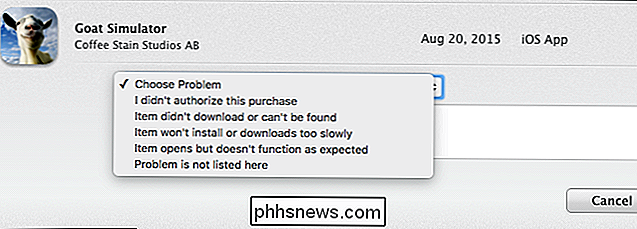
VERWANTE: Hoe u een restitutie voor een iPhone kunt krijgen, iPad of Mac App Van Apple
Met Apple kun je teruggaven aanvragen voor apps die je koopt, of je ze nu hebt gekocht van de iPhone of iPad App Store of de Mac App Store. Met dezelfde methode kun je ook restituties voor digitale media aanvragen, zoals video's en muziek die je via iTunes hebt gekocht.
Dit is geen terugbetalingsbeleid zonder vragen. U moet een "probleem melden" bij uw aankoop via iTunes of de website van Apple en wachten op een reactie van de klantenservice. Als u echter een app koopt of een game die niet goed werkt, zou dit u moeten redden. Vertel gewoon aan Apple dat de app niet goed werkte of anders niet aan je verwachtingen voldeed en dat ze je aankoop moeten terugbetalen. We hebben met succes terugbetalingen ontvangen van Apple die deze methode in het verleden heeft gebruikt.
Google Play
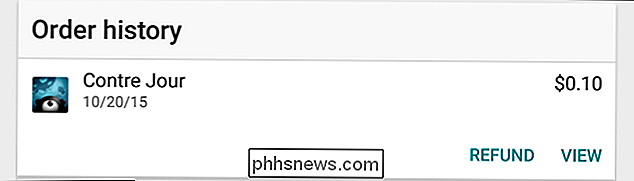
GERELATEERD: Hoe krijg je een restitutie voor een Android-app die je hebt gekocht via Google Play
Google heeft een genereuzere restitutiebeleid dan Apple. Binnen de eerste twee uur na aankoop van een app kun je om welke reden dan ook een teruggave aanvragen en er automatisch een ontvangen. Dus als een app niet goed werkt of een game niet aan je verwachtingen voldoet, kun je deze retourneren zonder de klantenservice te gebruiken. Open uw bestellingsgeschiedenis in de Google Play-app en gebruik de optie 'Terugbetalen' voor een recente aankoop.
Als er meer dan twee uur zijn verstreken, kunt u een teruggaveverzoek indienen en zullen de vertegenwoordigers van de klantenservice van Google uw verzoek in overweging nemen. Het is echter niet gegarandeerd.
Steam
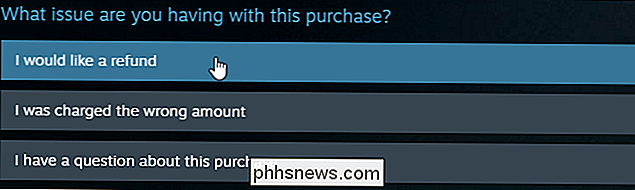
RELATED: Restituties voor Steam-spellen krijgen
Steam hanteert een uitstekend restitutiebeleid. Zolang u de afgelopen twee weken een spel hebt aangeschaft en deze korter dan twee uur hebt gespeeld, kunt u een teruggave aanvragen en automatisch een ontvangen. Dus, als u geen plezier beleeft aan een game die u hebt gekocht of niet goed werkt op uw pc, kunt u uw geld terugkrijgen.
Valve behoudt zich het recht voor om u te weigeren als u deze functie misbruikt, maar wij ' heb door de jaren heen uitgebreid gebruik gemaakt van Steam-teruggaven en geen waarschuwingen ontvangen. Zolang je echt een aantal games koopt en ze houdt zonder ze te restitueren, zit je waarschijnlijk wel goed. Als je echter voortdurend games vergoedt en deze nooit bewaart, kan Valve dat misbruik beschouwen.
Origin
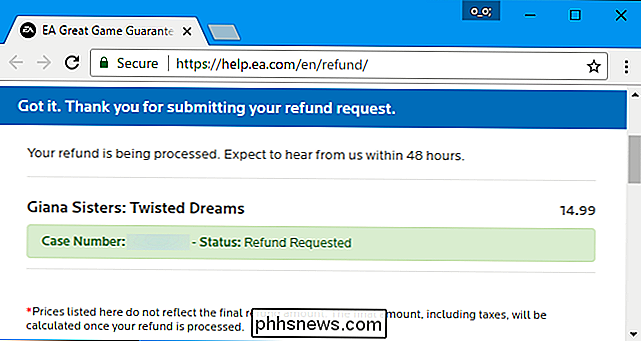
GERELATEERD: Restituties voor EA Origin-spellen krijgen
Origin heeft een "Great Game Guarantee" "Dat geldt voor veel, maar niet alle games die op Origin zijn verkocht. Alle games van EA zijn inbegrepen, en dat geldt ook voor spellen van derden. Op de website van Origin staat: "Als je het niet leuk vindt, stuur het dan terug".
Je kunt een game alleen terugbetalen binnen de eerste 24 uur na de lancering. Als je de game nog niet hebt uitgebracht, kun je deze alleen binnen de eerste zeven dagen na aankoop terugbetalen. Dit is minder tijd dan het venster van twee weken van Steam, maar je kunt binnen de eerste 24 uur zoveel uren spelen als je wilt, terwijl Steam je maximaal twee uur beperkt.
Winkels die een restitutie kunnen bieden
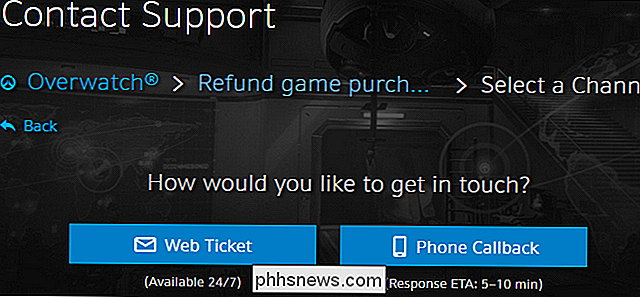
Sommige winkels garanderen geen restitutie, maar bieden wel restituties per geval. U kunt contact opnemen met de klantenondersteuning en uw zaak bepleiten bij deze winkels:
- Blizzard : Blizzard heeft geen gepubliceerd terugbetalingsbeleid voor zijn online winkel, maar u kunt proberen contact op te nemen met de klantenondersteuning als u een teruggave wilt. "Restitutie game-aankoop" is een van de opties die u kunt selecteren op de ondersteuningssite van Blizzard. Natuurlijk heb je veel meer geluk als je de game recent hebt gekocht.
- GOG : GOG heeft een "geld-terug-garantiebeleid" dat van toepassing is op elk spel dat door GOG wordt verkocht. Volgens het beleid werkt een game die je koopt bij GOG niet en kan het GOG-ondersteuningspersoneel het probleem niet voor je oplossen, je krijgt dan een volledige terugbetaling. Dit is alleen van toepassing binnen de eerste dertig dagen nadat je de game hebt gekocht. U kunt contact opnemen met de klantenservice van GOG als u een probleem ondervindt en een teruggave ontvangt als niets anders werkt.
- Humble Store : The Humble Store zegt dat "restituties op discretionaire basis worden uitgegeven." Als je echter al een game hebt gespeeld of een gametoets hebt ingewisseld (zoals een Steam-toets), is je bestelling "waarschijnlijk niet geschikt voor een teruggave. "De Humble ondersteuningssite biedt instructies voor een poging om geld terug te krijgen.
- Microsoft Store (Apps) : op de website van Microsoft staat duidelijk dat digitale Xbox-games nooit in aanmerking komen voor restituties. Microsoft merkt echter wel op dat software (zoals Windows 10-apps) die u in de Microsoft Store koopt in sommige gevallen in aanmerking komt voor restitutie.
Winkels die nooit restituties bieden
GERELATEERD: Hoe u een korting krijgt Terugbetaling voor een accidentele Kindle-boekaankoop
De bovenstaande winkels bieden in sommige gevallen restituties, maar veel winkels doen dit nooit. Hier is de lijst met schamele digitale apps en games die geen klantvriendelijke restituties bieden:
- Amazon Appstore : volgens Amazon komen apps die zijn gekocht bij de Amazon Appstore niet in aanmerking voor restitutie. Amazon zal ook geen digitale muziekaankopen restitueren, maar ze zullen per ongeluk gekochte Kindle eBoeken terugbetalen.
- Microsoft Store (Xbox Games) : Microsoft zegt: "je kunt een digitale game niet retourneren en een terugbetaling of tegoed ontvangen. "Je kunt echter vooraf betaalde games en apps terugbetalen, wat Nintendo en Sony niet toestaan. Microsoft begon in april 2017 met het testen van zelfsturende restituties in Steam-stijl voor sommige gebruikers, maar ze zijn nog niet voor de meeste mensen beschikbaar.
- Nintendo eShop : de digitale game store van Nintendo doet dit niet restituties aanbieden. Zoals de supportsite van Nintendo het zegt: "Alle verkopen (inclusief pre-aankopen) zijn definitief."
- Sony PlayStation : Sony's PlayStation Store biedt geen restitutie, zelfs niet voor voorbestelde games die je nog niet hebt gespeeld of games die niet spelen werkt niet goed. Volgens de Servicevoorwaarden van Sony zijn restituties nooit beschikbaar, tenzij Sony wettelijk verplicht is deze te verstrekken.
- Ubisoft Uplay : Ubisoft zegt dat "alle verkopen op digitale inhoud van pc definitief zijn." Ubisoft biedt geen restitutie voor alle inhoud die u via Uplay koopt. U zou indien mogelijk Ubisoft-spellen in andere winkels, zoals Steam, kunnen kopen.
U kunt natuurlijk altijd proberen contact op te nemen met de klantenservice en om terugbetaling te vragen, ongeacht uit welke winkel u iets hebt gekocht. Maar als de betreffende winkel het beleid 'Nooit restitueert ooit' heeft, vecht je tegen een zware strijd aan. Houd deze lijst in gedachten bij het kopen van apps en games.
Image Credit: Rrraum / Shutterstock.com

Wat is geïnstalleerd en waarom wordt het uitgevoerd op mijn Mac?
U hoort de ventilatoren van uw Mac draaien, dus u controleert Activity Monitor. Blijkt dat iets dat "installd" heet, een heleboel CPU-kracht in beslag neemt. Wat is er aan de hand? GERELATEERD: Wat is dit proces en waarom wordt het uitgevoerd op mijn Mac? Dit artikel maakt deel uit van onze doorlopende serie waarin verschillende processen worden beschreven die te vinden zijn in Activity Monitor, zoals kernel_task, hidd, mdsworker , en vele anderen.

Hoe u uw iPhone of iPad in de Ultimate Gaming Machine kunt
Gaming-pc's zijn geweldig, maar na een hele dag werken aan een bureau zitten is niet het comfortabelste in de wereld . Je zou kunnen gamen op je tv, maar wat als je partner of kinderen het opdissen? Geen zorgen: met de juiste dingen kunt u uw iPhone of iPad veranderen in de ultieme draagbare spelmachine.



